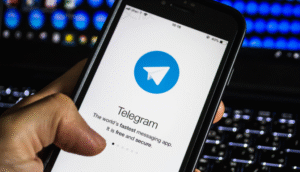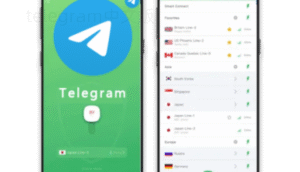手机解锁打开Telegram,点进界面右上角或左上方的菜单,直接找到“设置”或者“关于”,看有没有提示需要更新,有就直接点更新跳转应用商店,若无提示可去官方商店App Store或Google Play搜“Telegram”,点击更新键或卸载后重新安装最新版,安卓手机下载最新版也可以去Telegram官网下载安装包,下载完成后直接安装覆盖旧版本,若应用商店无法显示更新, 切换账号或换网络环境尝试,或者清理应用缓存再搜索更新。苹果用户可以用TestFlight参与测试版更新,想防止国内应用市场下架问题,直接用境外账号登录相关商店下载安装Telegram最新版,这样无论遇到什么更新障碍,几乎都能解决。
官方应用商店直接更新
安卓手机Google Play操作
打开Google Play: 在你的安卓手机上找到Google Play,点击进入,搜索Telegram。
确认可用更新: 看到Telegram后,如果有“更新”按钮就直接点击,如果只显示“打开”,一般是已经最新版。
完成下载与重启: 等待应用自动完成下载和安装,下载好之后 重新打开Telegram,确认是否已经是最新版本。
很多安卓用户反馈,其实用Google Play大概率都能直接一步解决,但偶尔因为地区、账号的原因,更新迟迟不来。我自己用日区帐号的时候最快,两天就跟海外同步,比国内应用市场稳多了。你要是不会科学上网, 直接尝试第三个方案。
苹果手机App Store操作
进入App Store: 找到你的苹果App Store,点下底部“搜索”,输入Telegram。
检测更新按钮: 页面显示Telegram应用,看到“更新”按钮就直接点;如果显示“打开”,那就是最新版。
手动检查更新: 切到App Store右上角个人头像,向下拉刷新,常常可以刷新出最新的可更新应用列表,再返回Telegram界面看看按钮有没有变成“更新”。
苹果App Store的好处是安全靠谱、更新速度很快,我帮妹子换成美区号之后,每次Telegram一有新功能,大概率能第一时间更新到。唯一要注意的是,国内部分地区偶尔会被下架,可以用外区账号登录下载。
通过官网下载新版本
直接APK下载和安装
访问Telegram官网: 用你手机自带浏览器上Telegram(nofollow)官方下载页面。
下载最新APK包: 页面上一般有最新安卓版APK下载链接,点下载并保存文件到本地。
手动安装覆盖: 找到下载好的APK文件,允许未知来源安装,直接点安装。安装过程中会自动覆盖旧版,内容不丢失。
我有朋友因为Google Play“锁区”更新老是很慢,每回用官方APK安装包直接覆盖,十分钟之内就能体验到新功能。这种办法特别适合对Google Play没信心或精准追新的人。
使用第三方分发平台
选择第三方可靠平台: 比如APKMirror、酷安、apkpure等专门收录海外软件的站点,搜索最新Telegram。
确认版本安全与完整: 下载前仔细核查文件SHA值或用户评论,优先选官方未改动版本。
下载安装包并覆盖更新: 下载后与官网方式一样,直接点安装,内容会自动覆盖升级。
第三方平台也有不少高分用户推荐经验,缺点就是偶尔有广告插包,一定记住防范下风险。实测亲友用了酷安和apkpure都没翻车,就是一定要认准评论最多、评分高的链接。
非常规网络环境解决更新难题
更换VPN或节点
开启高质量VPN: 切换至海外节点,比如新加坡、美国、英国等地区,确保App能访问国际版本服务器。
清理本地缓存文件: 进入手机“设置”—应用管理—Telegram,手动清除缓存和数据后重启应用商店。
重新查询更新信息: 再次打开应用商店搜Telegram,注意刷新页面及版本号变化。
我2023年指导一个常年旅行的同事,他的安卓Telegram老是打不开新版,刚连上香港节点,Google Play秒出三个月前都找不到的新版本。“科学上网”基本变成绕不过去的手段, 遇到卡壳时务必一试。
登录不同国家或地区账号
准备外区账号: 申请或购买美区/日区苹果ID或Google账号。
登录更改后的账号: 在你的App Store或Google Play里登录海外账号,重新搜索并下载Telegram。
查看并点击更新: 大部分情况下,外区账号直接可以刷出最新版,并享受海外一手功能推送。
我去年帮表弟买了个美区app帐号,登录后App Store一下显示最新测试版,国内卡壳再也没影响他聊天频率。如果你打算用这个办法,记得妥善保存账号信息。
清理缓存和数据重试
清除Telegram应用缓存
进入系统应用管理: 在手机设置找“应用与通知”,找到Telegram。
选择清除缓存: 找到存储选项,点击“清除缓存”,再回到应用商店或桌面重新检测更新。
配合重启手机: 清理过缓存后 随手重启下手机,让更新逻辑和残留文件都彻底刷掉。
安卓的缓存相当常见,国内外很多论坛、贴吧都有实际反馈说清缓存解决死活不弹出“更新”按钮的问题。我前几次这样的卡壳,都是靠这个方法解决的。
清空App Store或Play商店缓存
打开设置中的应用商店: 进入手机设置,找到Google Play或App Store的相关设置。
手动点击清除缓存: 一般安卓系统可以清Cache,苹果需要账号切换或重启。
重新进入商店搜索: 退出重进App Store或Google Play,再次搜索Telegram,一般能刷出新版。
如果你的手机常年不开VPN又懒得切换地区,这招简直救命。除了能跳解决Telegram老旧版显示问题,其实更新其他APP也能用。
参与Telegram测试版体验
加入TestFlight获取最新功能
下载TestFlight应用: iPhone用户可以在App Store搜TestFlight,下载安装。
通过官方邀请链接加入测试: 查看Telegram官网或@TestFlight频道领取测试资格邀请。
安装和更新测试版Telegram: 获取资格后,TestFlight会自动显示Telegram测试版,点更新可体验新功能。
据我亲测,TestFlight的Telegram新特性更新速度几乎和开发团队同步,比正式商店还要快,平常喜欢折腾新功能的小伙伴很适合。当然测试版偶尔也有bug, 做好聊天记录的定期备份。
参与Android Beta测试
加入Google Play测试计划: 前往Telegram在Google Play的页面,滑到底部找到“加入测试计划”按钮。
等待系统下发Beta版本: 加入后等待最多一天,通常应用商店会自动弹出测试版更新。
体验和反馈测试版问题: 安装完成后即可体验测试版新特性,如有bug可在Telegram测试群反馈。
其实和TestFlight类似,Google Play的Beta资格一般比较宽松,遇到功能大更新的时候尤其推荐尝试下。
电报常见问题解答
如何判断手机上的Telegram是不是最新版?
可以先进入手机的Telegram应用,点进左上角三道杠菜单选择“设置”或“关于”,哪怕手机系统语言是中文一般也能找到版本号。如果显示有新版本提示,按照引导点击就能更新。没有提示的话,去应用商店(App Store或Google Play)搜索Telegram,通常点进页面时如果显示“更新”按钮就是有新版本;如果只显示“打开”,那一般已经是最新版。安卓用户还可以去Telegram官网(nofollow)或者APKMirror等第三方平台对比最新版本号,实在不放心直接下载最新APK覆盖安装也能确保。苹果手机地区切换至美区或其他外区,更能第一时间获得最新版推送。
如果Telegram在应用商店搜不到,或者被下架了怎么办?
首先确认是所有应用都打不开Telegram,还是只有区域商店被屏蔽。如果只是本区域的问题, 先切换手机的商店账号为海外(比如美国、日本等),或者直接用境外Apple ID/Google帐号登录,再重新搜索下载。如果无法切换,可以直接用浏览器访问Telegram官网,用官方渠道下载安装包,安卓用户尤为方便(注意手机要允许安装“未知来源”应用)。苹果因为系统限制只能App Store装,所以外区账号登录很重要。平常 关注Telegram官方微博或推特账号获取最新消息,一旦发现国内商店下架,第一时间切换商店或用备用方案应急。
为什么更新之后Telegram里的聊天记录还在吗,会丢失吗?
一般情况下,通过正常的应用商店或官网下载方式更新Telegram,都不会丢失你原来的聊天信息,因为App本身的数据是跟账号云同步的,我之前每次升级Telegram,甚至卸载重装,登录同一手机号,历史聊天都能自动恢复。不过要提醒大家,如果通过第三方不安全的渠道下载安装文件,有的“魔改版”会有安全风险,所以 务必选择权威平台。重要的聊天可以提前云备份,放心升级,个人体验目前还未遇到聊天内容丢失的情况。如果你的账号很在意信息安全,更新前可以设置Telegram聊天的“云同步”和“聊天备份”,多一道保险。